GeeklogをMacOSXにインストール
[手順2] ダウンロードしたtarボールを展開します。
[手順3] 展開したファイルの中にインストールマニュアルがありますのでこれとwww.geeklog.jpにあるドキュメントを見ながらインストールしました。
geeklog-1.6.0sr2-jp-extended-1.0/public_html/docs/japanese/install.html
[手順4] /Applications/MAMP/htdocsの下にダウンロードしたtarボールの中にあっpublic_htmlをコピーしました。
(MAMP/htdocsはMAMPにデフォルトで設定されているドキュメントルートですので変更している場合は読み替えて下さい)
[手順5] 次に名前をpublic_htmlから分かり易くgeeklogに変えました。
/Applications/MAMP/htdocs/public_html
↓
/Applications/MAMP/htdocs/geeklog
[手順6] /Applications/MAMP/の下(つまりMAMPのドキュメントルート外)にgeeklog_filesというディレクトリを作りここに残りのファイルをコピーしました。
/Applications/MAMP/geeklog_files
[手順7] Webブラウザで次のURLにアクセスするとGeeklogインストール画面が表示されます。
http://localhost:8888/geeklog/admin/install/index.php
(8888はMAMPにデフォルトで設定されている Listen portです。 変更している場合は読み替えて下さい。)
[手順8] db-config は/Applications/MAMP/geeklog_filesの下にありますのでこのパスを指定して"Continue"をクリックします。
[手順9] "New Install"をクリックします。
[手順10] Database Username とDatabase Passwordの欄にデータベースのユーザ名とパスワードを入力しました。
※MAMPのphpMyAdminでデータベース(geeklog)とユーザを予め作成しておきます。
ローカルでのテスト用途ですので、他の欄はそのままとしました。
"Install>>"をクリックします。
※MAMPのphpMyAdminでデータベース(geeklog)とユーザを予め作成しておきます。
ローカルでのテスト用途ですので、他の欄はそのままとしました。
"Install>>"をクリックします。
[手順11] インストール完了画面が表示されました。 あれ、?に置き換わっている文字があります。
データベース作成時に utf_8_general_ci を指定していなかった気がしますのでMAMPのphpMyAdminでデータベース(geeklog)を削除して、今度は utf_8_general_ciを指定して作成し直しました。
そして[手順7] からインストールし直し。
今度はきちんと表示されました。
今度はきちんと表示されました。
[手順12] インストールマニュアルのとおり、admin/installを削除。
[手順13] http://localhost:8888/geeklog/ でアクセス出来るか確認。インストールは英語のまま進めて来ましたが、ここでは日本語で記事が表示されました。 このページにも記載されているとおり、一旦管理者アカウント(admin)でログインして パスワードを変更しました。
[手順13] http://localhost:8888/geeklog/ でアクセス出来るか確認。インストールは英語のまま進めて来ましたが、ここでは日本語で記事が表示されました。 このページにも記載されているとおり、一旦管理者アカウント(admin)でログインして パスワードを変更しました。

Geeklogの使い方はこれから勉強です。








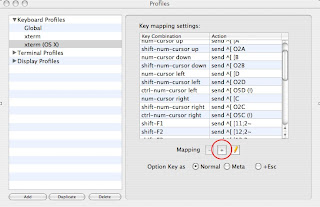

Comments
Post a Comment